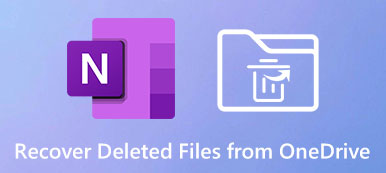Dropbox to dobra chmura do przechowywania wszystkich typów plików. Ale kiedy przypadkowo usuniesz niektóre kopie zapasowe w Dropbox, podczas gdy oryginalne pliki zostaną utracone, jak możesz odzyskać usunięte pliki w Dropbox? W zależności od tego, jak Twoje pliki zostaną utracone, trudność odzyskiwania Dropbox usunął pliki również się różni. Być może Twoje pliki zostaną utracone na kilka miesięcy. Czy nadal istnieje szansa na ich odzyskanie? Możesz czytać dalej, aby dowiedzieć się, jak odzyskać usunięte pliki z Dropbox, nawet jeśli zostały trwale usunięte.
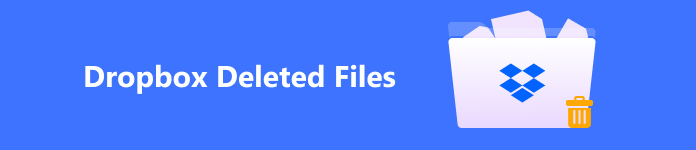
- Część 1: Czy Dropbox może odzyskać usunięte pliki z kosza?
- Część 2: Łatwe odzyskiwanie usuniętych plików z Dropbox po 30 dniach
- Część 3: 2 sposoby na odzyskanie folderów Dropbox usuniętych z programu
- Część 4: Często zadawane pytania dotyczące usuniętych plików w Dropboxie
Część 1: Czy Dropbox może odzyskać usunięte pliki z kosza?
Dropbox może łatwo odzyskać usunięte pliki, jeśli zostały niedawno usunięte. Jest to bardzo proste, ponieważ Dropbox oferuje funkcję kosza, która pomaga przechowywać ostatnio usunięte pliki. Wystarczy przejść do tej funkcji, aby odzyskać usunięte pliki z Dropbox.
Krok 1 Otwórz Dropbox i zaloguj się na swoje konto. Następnie kliknij Usunięte pliki po lewej stronie panelu.
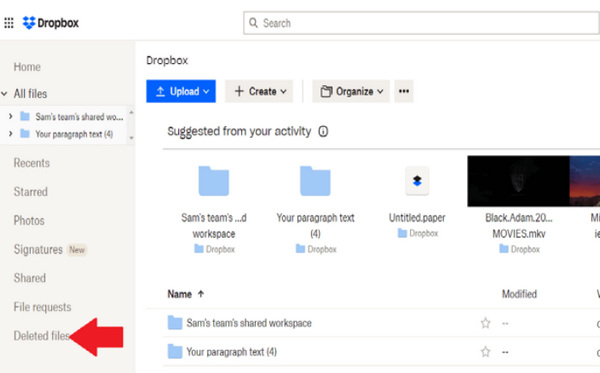
Krok 2 Możesz przeglądać wszystkie usunięte pliki Dropbox w ciągu 30 dni. Wybierz żądane pliki i kliknij Przywracać przycisk po prawej stronie ekranu. Te pliki zostaną odesłane tam, gdzie były..
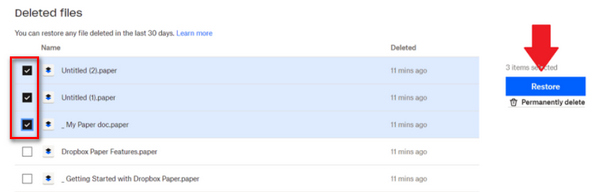
Kurs Usunięte pliki folder może pomóc Ci przechowywać pliki tylko przez 30 dni. Nawet jeśli odinstaluj Dropbox na swoim Macu lub Windows, zachowa twoje pliki.
Część 2: Łatwe odzyskiwanie usuniętych plików z Dropbox po 30 dniach
Co jeśli usunięte pliki Dropboxa zostaną utracone z folderu Usunięte pliki? Co gorsza, oryginalne pliki na komputerze lub telefonie również zostaną utracone. W takim przypadku najłatwiejszym sposobem, do którego możesz się zwrócić, jest Apeaksoft Data Recovery. Ten potężny program może znaleźć usunięte pliki w Dropbox, nawet jeśli zostały trwale usunięte z dysku lub pamięci masowej w chmurze. Co imponujące, zajmuje Ci tylko kilka minut, aby wykryć i odzyskać usunięte pliki Dropbox.
Co jeśli Twoje utracone pliki są kopiowane z telefonu komórkowego? Nie martw się; ten program może nawet odzyskać usunięte pliki Dropbox na Twoim telefonie za pomocą kabla USB.

4,000,000 + Pliki do pobrania
Krok 1 Do pobrania Apeaksoft Data Recovery i uruchom go. Jeśli chcesz odzyskać utracone pliki na telefonie, podłącz telefon do komputera. Wybierz żądane typy plików (obrazy lub dokumenty) i dysk, na którym zostaną utracone pliki Dropbox. Kliknij przycisk Skanuj, aby wykryć usunięte pliki Dropbox na dysku.
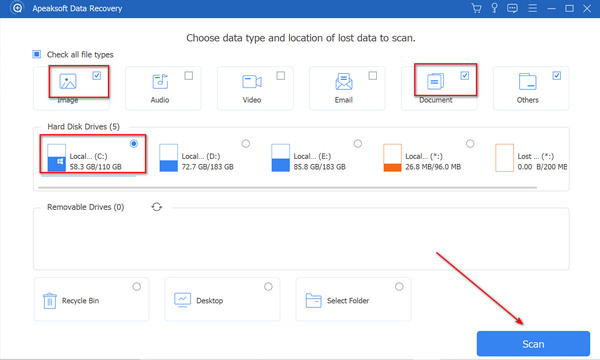
Krok 2 Możesz wyświetlić podgląd utraconych plików na czerwono, aby wybrać usunięte pliki Dropbox. Typy plików wymienione po lewej stronie panelu pomogą Ci szybko wybrać pliki. Następnie kliknij przycisk Odzyskaj, aby przywrócić je wszystkie.
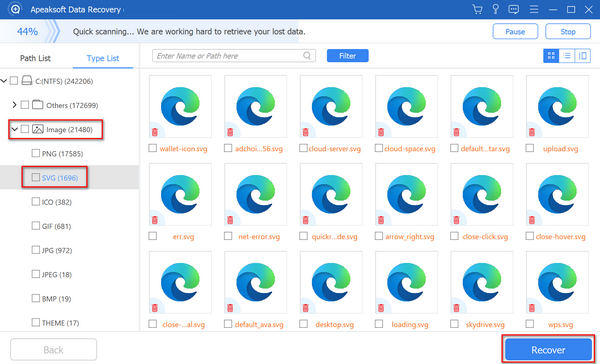
Część 3: 2 sposoby na odzyskanie folderów Dropbox usuniętych z programu
Dropbox oferuje również 2 zaawansowane funkcje, które pomogą Ci odzyskać usunięte z Dropboxa pliki lub foldery na okres dłuższy niż 30 dni. Jednak tak jak Ty odzyskać plik Excel z funkcją AutoSave, zaawansowane funkcje mają również pewne wymagania wstępne. Ponadto, nie jest łatwo odzyskać usunięte pliki z Dropbox za ich pomocą.
1. Odzyskaj usunięte foldery Dropbox za pomocą Dropbox Rewind
Krok 1 Zaloguj się na swoje konto Dropbox i kliknij Więcej przycisk na górnej stronie panelu. Następnie wybierz Przewiń ten folder.
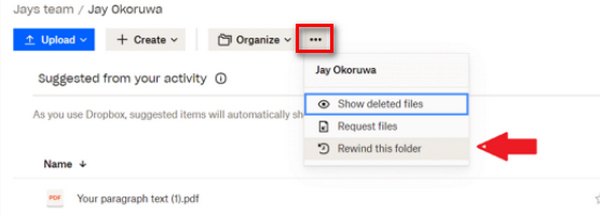
Krok 2 Aby odzyskać usunięte pliki z Dropboxa, kliknij Wypróbuj Cofnij przycisk po prawej stronie panelu. Następnie należy wybrać dzień poprzedzający dzień, w którym pliki zostaną utracone. Następnie należy kliknąć KONTUNUUJ przycisk.
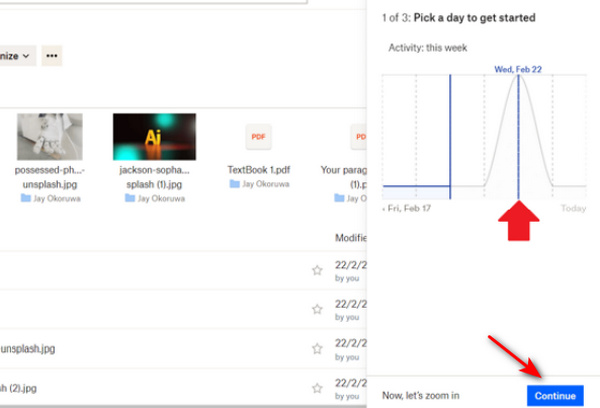
Krok 3 Zobaczysz Dostroić listę po prawej stronie, która zachowuje wszystkie zmiany, które wprowadziłeś w tym folderze. Możesz wybrać zmianę i ją cofnąć, aby odzyskać usunięte pliki z Dropbox. Aby cofnąć zmianę, wystarczy kliknąć KONTUNUUJ i Rewind przyciski.
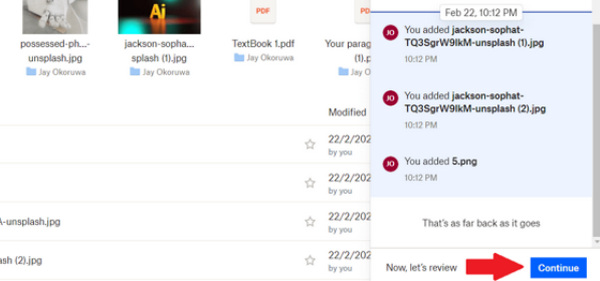
2. Skontaktuj się z programistą, aby odzyskać usunięte pliki z Dropbox
Dropbox może odzyskać usunięte pliki na Twoich urządzeniach, jeśli skontaktujesz się z deweloperem w celu uzyskania pomocy. Oznacza to, że Dropbox oferuje dobrą obsługę użytkownika. Musisz jednak poczekać, aż zespół Dropbox przetworzy Twoją prośbę. Przejdź do Wsparcie Dropboxa strona, aby poprosić o pomoc Dropbox. Możesz skontaktować się z Dropbox za pośrednictwem czatu na żywo lub poczty e-mail, aby odzyskać usunięte pliki z Dropbox.
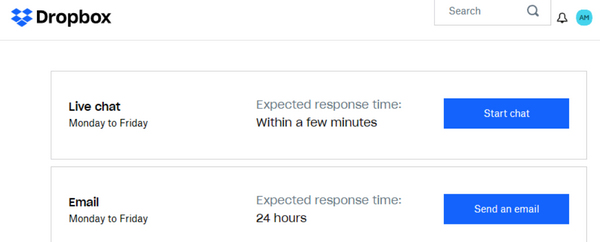
Część 4: Często zadawane pytania dotyczące usuniętych plików w Dropboxie
Jak odzyskać pliki z Dropboxa po 30 dniach?
Jeśli masz wersję pro Dropbox, pomoże Ci ona zachować usunięte pliki przez 180 dni. Ale jeśli nie chcesz płacić pieniędzy, możesz zwrócić się do Apeaksoft Data Recovery o pomoc.
Czy Rewind może odzyskać cały folder w Dropboxie?
Tak, możesz. Możesz odzyskać folder Dropbox usunięty z pamięci masowej w chmurze za pomocą Dostroić lista. Musisz tylko cofnąć zmiany, aby przywrócić folder do poprzedniego stanu.
Czy Dropbox może odzyskać usunięte pliki za pomocą poprzednich wersji?
Nie, nie może. Dropbox może oferować poprzednie wersje pliku, ale gdy plik zostanie utracony, Dropbox nie może oferować jego poprzednich wersji. Dlatego nie można odzyskać usuniętych plików z Dropbox za pomocą tego.
Podsumowanie
Ten artykuł pokazuje jak odzyskać usunięte pliki z Dropbox na 4 sposoby. Fajnie, że Dropbox może przechowywać pliki przez pewien okres po usunięciu. Jednak po zakończeniu tego okresu odzyskanie usuniętych plików z Dropbox będzie skomplikowane. Na szczęście, Apeaksoft Data Recovery jest dobrym sposobem na odzyskanie oryginalnych plików, gdy Twoje pliki Dropbox zostaną trwale utracone. Nie będziesz się martwić przypadkowym usunięciem swoich plików.